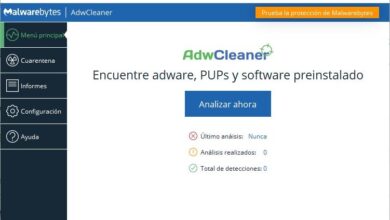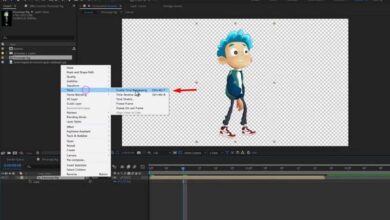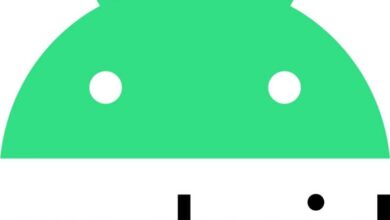Comment résoudre le problème d’écran noir lors de la capture d’écran avec OBS

Open Broadcaster Software est un programme conçu pour la diffusion en direct, ce type de programme est devenu très populaire parmi la communauté «Streamers» lors de son lancement sur le marché. Surtout dans la réalisation de YouTube et Twitch , c’était un programme gratuit et facile à utiliser dans lequel ils pouvaient apporter des modifications à ce qui était diffusé en direct, comme mettre de la musique de fond sur un YouTube en direct avec OBS . La meilleure chose est que vous pouvez le télécharger et l’installer facilement.
Aujourd’hui, l’industrie a développé un prototype encore plus mis à jour appelé OBS Studio, qui présente de nombreuses améliorations par rapport à la version classique.
L’un de ceux qui se démarquent est la possibilité de changer les choses qui étaient à l’écran avant que les téléspectateurs ne le voient. Donc, si vous vouliez déplacer quelque chose d’un endroit à un autre, les spectateurs n’ont pas vu ce qui se passait et ont seulement remarqué la transition de l’objet. OBS Studio est un programme complet qui permet l’édition de milliers de programmes, qu’ils soient en direct ou non.
Comment résoudre le problème d’écran noir lors de la capture d’écran avec OBS

Bien qu’il soit vrai qu’OBS est un programme d’édition assez complet avec de nombreux avantages tels que l’ enregistrement de l’écran de mon PC avec OBS Studio , certaines difficultés peuvent survenir lors de l’édition en raison de la non-prise en compte des aspects nécessaires pour qu’OBS fonctionne parfaitement. Si vous obtenez l’ écran noir classique lors de la capture de l’écran, vous pouvez suivre ces conseils.
Vérifiez que vous avez mis à jour les pilotes de votre carte graphique
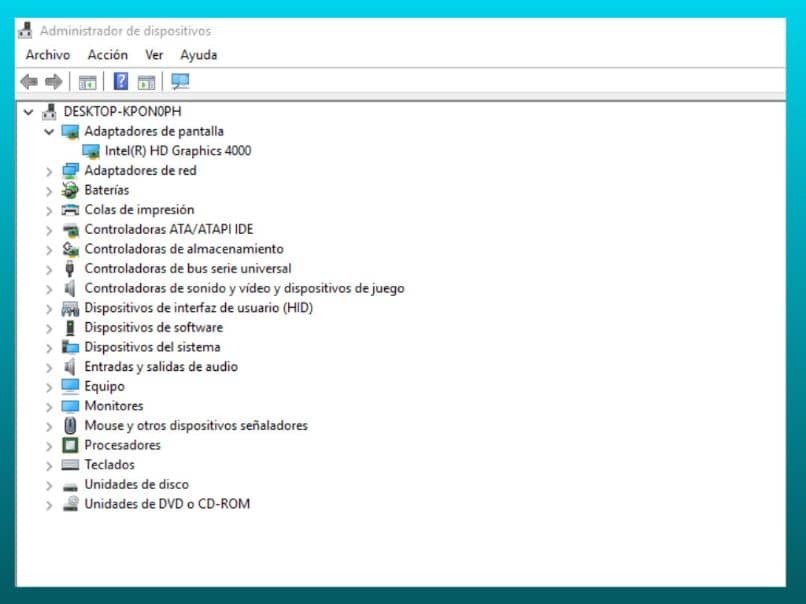
Si vous avez une carte graphique dans NVIDIA, dans la partie inférieure gauche de l’écran, vous trouverez une application appelée NVIDIA dans laquelle vous devez entrer et en haut à droite vous trouverez l’option «Pilotes» , vous devez cliquer là et vous allez voir qu’il existe des mises à jour disponibles que vous devez télécharger. Une fois le téléchargement terminé, vous devez redémarrer votre ordinateur et vous reconnecter.
Dans le cas où l’application avec laquelle vous travaillez n’est pas NVIDIA, vous aurez une application similaire pour mettre à jour vos pilotes. Ou allez dans «Gestionnaire de périphériques»> «Cartes graphiques»> Faites un clic droit sur le pilote de votre carte graphique> «Mettre à jour le pilote» .
Si vous utilisez Windows 10 il y a des moments où il y a des problèmes de compatibilité avec certaines applications, ouvrez l’emplacement où se trouve OBS sur votre ordinateur, accédez au répertoire BIM et vous pouvez trouver la version 32 bits ou 64 bits , ouvrez le répertoire de 32 bits ou 64 bits selon votre cas.
Vous y trouverez l’exécutable OBS qui s’appellera OBS 64.exe ou OBS 32.exe . Faites un clic droit dessus et sélectionnez Propriétés , onglet Compatibilité et choisissez l’option «Exécuter ce programme en mode de compatibilité pour Windows 7». Appuyez sur pour appliquer, redémarrez votre ordinateur et entrez à nouveau OBS.
Si cela ne fonctionne toujours pas, essayez d’exécuter OBS en mode administrateur. Pour accéder au répertoire dans lequel vous avez OBS, cliquez avec le bouton droit de la souris sur la barre d’options ou sur l’exécutable et sélectionnez l’option Exécuter en tant qu’administrateur .
Une autre façon d’essayer de résoudre ce problème si vous avez une carte graphique NVIDEA: Faites un clic droit sur le bureau, choisissez l’option «Panneau de configuration NVIDIA»> sélectionnez l’option «Contrôle des paramètres 3D»> Paramètres du programme > sélectionnez OBS Studio (si vous ne le faites pas) t apparaît que vous pouvez ajouter manuellement).
Si vous avez une carte graphique intégrée, l’option «Utiliser des graphiques intégrés» devrait apparaître . Cliquez sur Appliquer et OK. Redémarrez votre ordinateur et reconnectez-vous à OBS.
Une autre solution à l’écran noir lors de la capture d’écran dans OBS
Vérifiez si vous essayez de capturer une fenêtre et si c’est la bonne fenêtre, le cas échéant. Essayez l’option «Capture d’écran». Si vous réalisez la capture lorsque vous effectuez cette option, cela signifie que OBS fonctionne correctement et que l’erreur est détectée lors de la capture de l’application en mode fenêtré. Entrez de nouveau en mode fenêtré et vérifiez que vous avez sélectionné la bonne option.
Vous devez garder à l’esprit que certaines applications ne peuvent pas être capturées en mode fenêtré, vous devrez donc le faire en mode plein écran. Mais ne vous inquiétez pas. Allez dans les options OBS> Transformer> Modifier la transformation et recadrez l’image, puis sélectionnez «Transformer» et «Ajuster à l’écran» .